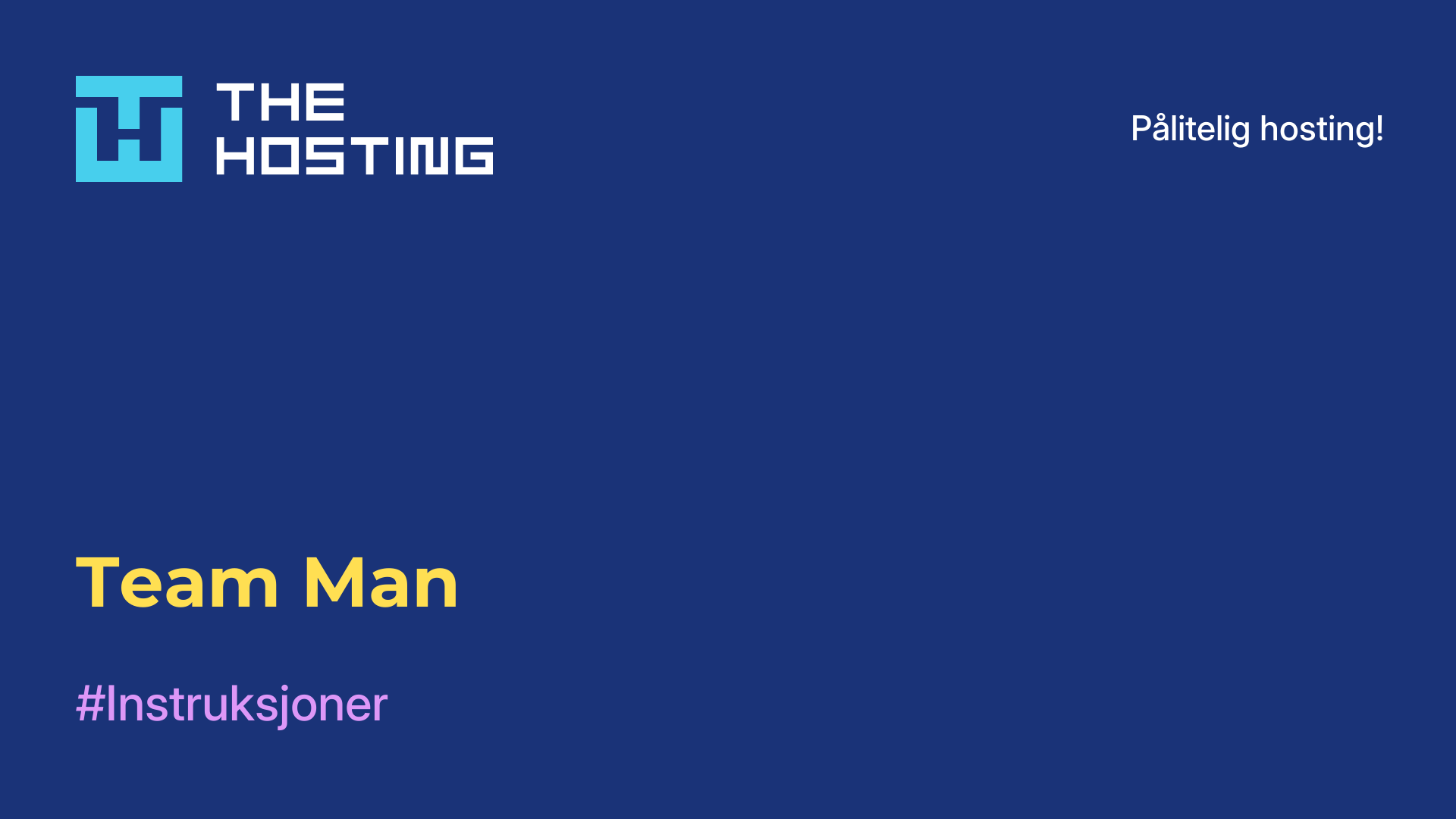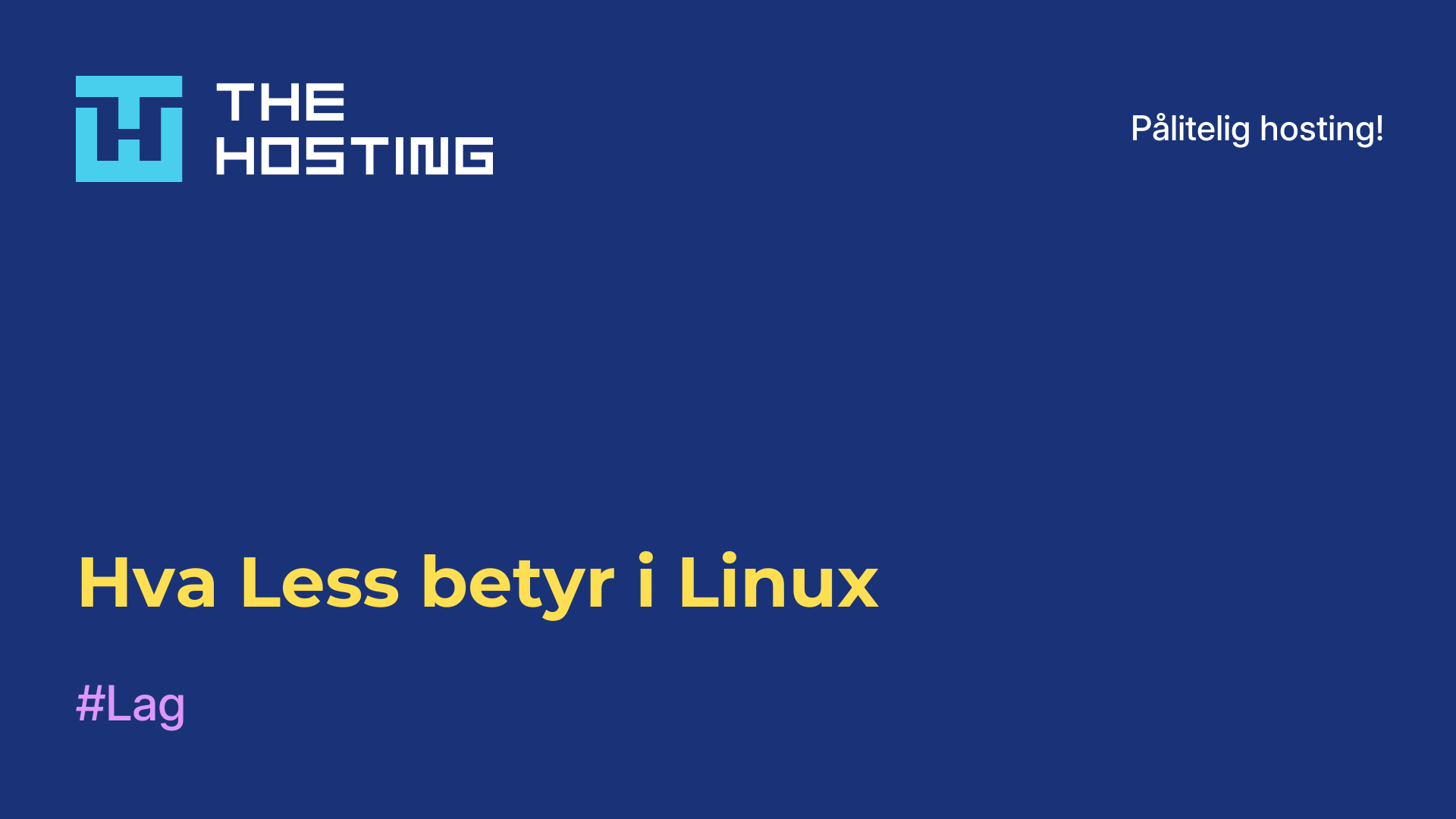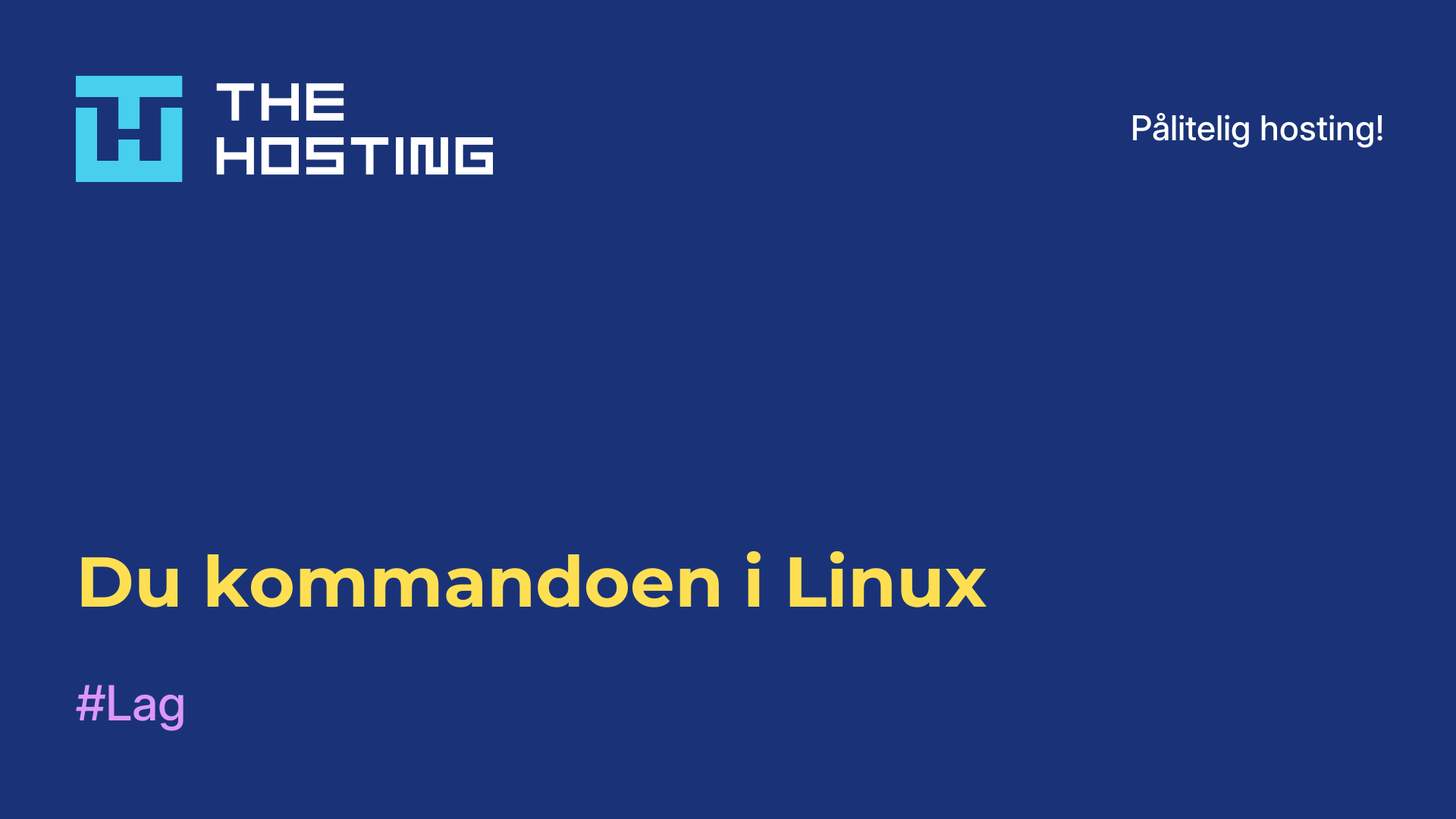More-kommandoen i Linux
- Hovedside
- Kunnskapsbase
- More-kommandoen i Linux
More-verktøyet er egnet for side-for-side-visning av filer i Linux-terminalen. Navnet kommer av more, som vises nederst på hver side. Linux-kommandoen more er en av de mest primitive kommandoene for arbeid med tekst. Dens nærmeste slektning, less-kommandoen, har et mye større sett med alternativer og tilleggsfunksjoner. La oss ta en titt på syntaksen og eksempler på hvordan den kan brukes.
Syntaks, alternativer
I Linux-terminalemulatoren skrives kommandoen som følger:
$ more options_fileListe over kommandoalternativer:
-d- skriv ut informasjon på slutten av siden om tastene som brukes til å fortsette, avslutte eller motta instruksjoner;-l- ignorerer sideskifttegn i teksten;-f- teller antall logiske linjer i stedet for skjermlinjer;-p- tømmer terminalskjermen slik at brukeren ikke trenger å bla før neste del av teksten vises;-c- eliminerer behovet for rulling (som -p) - viser tekst fra toppen av skjermen og sletter den forrige utdataen linje for linje;-s- erstatter flere tomme linjer på rad med én tom linje;-u- sletting av understreking;-n- viser det n-te antallet linjer;+n- viser tekst fra og med linjen med nummer n;+/leght- søk etter den angitte linjen i filen og begynn å vise tekst fra den;--help- kaller opp hjelp;-v (--version) -viser den gjeldende versjonen av verktøyet.
More-kommandoen har også egne hurtigtaster og interaktive kommandoer:
h (?)- hjelp (viser kun informasjon om interaktive kommandoer);SPACE- viser neste del av teksten (som standard avhenger antall linjer av den aktuelle størrelsen på terminalvinduet);z- det samme som SPACE;ENTER- viser tekst linje for linje (kommandotrinn - én linje);d (^D)- blar i teksten med det antall linjer som tilsvarer terminalens størrelse;q (Q)- avslutter verktøyet;s- flytte en linje fremover;f- gå én skjermside fremover;b (^B)- gå én skjermside bakover;' -gå tilbake til stedet der søket startet;=- viser gjeldende antall linjer;/pattern- søk ved hjelp av regulære uttrykk;n- søk etter ord og fraser som tilsvarer det sist brukte regulære uttrykket;!command (:command)- kjøring av en kommando i et underskjell;v- åpne filen i tekstredigeringsprogrammet som er tilordnet som standard, og hvis det ikke finnes noe, bruker du konsollens tekstredigeringsprogram til å åpne filen;^L- sletter alt annet enn filinnholdet fra skjermen;:n- gå til neste fil;:p- gå til forrige fil;:f- viser navnet på den aktuelle filen og antall linjer i den;.- gjenta utførelsen av den forrige kommandoen.
Hvordan bruke
Kommandoen brukes for å vise tekst fra en fil:
$ more example-file-for-more-command.txt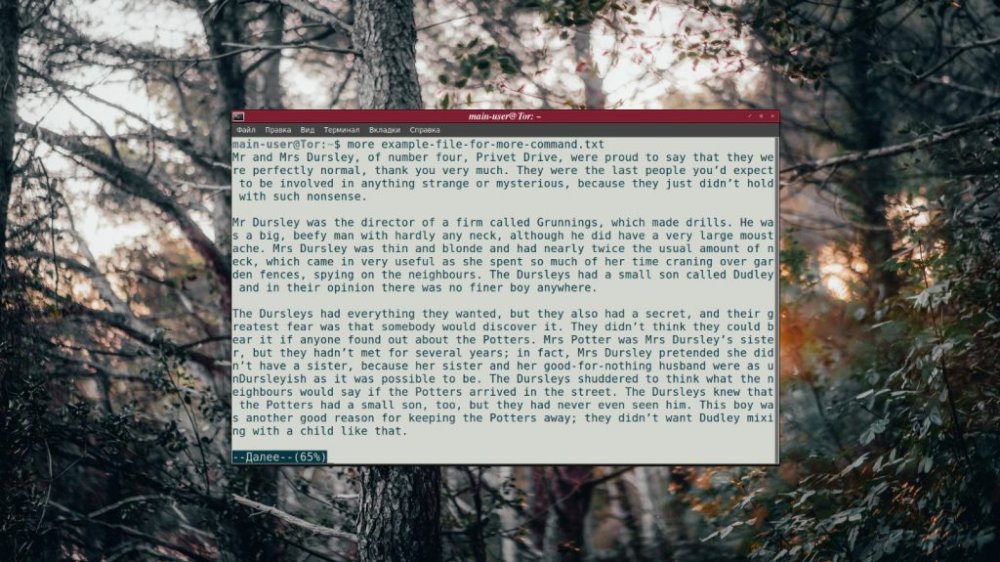
Du kan også liste opp flere filnavn etter hverandre i kommandoen, og skille dem med et mellomrom. Innholdet i disse filene vises i samme rekkefølge.
Et eksempel:
$ more abc1.txt dfg2.txt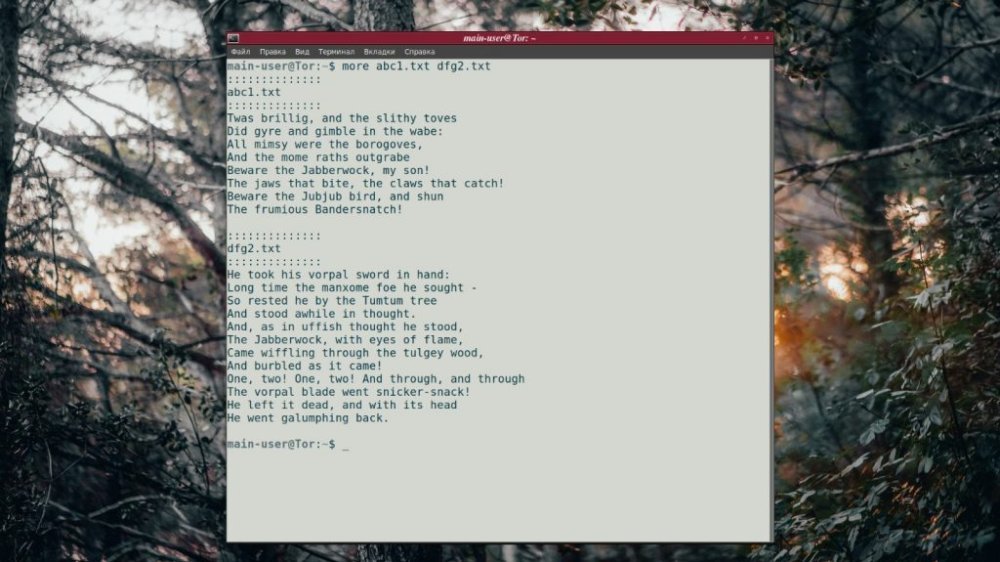
Hvis en fil ikke ligger i den aktuelle katalogen, må du oppgi hele adressen til filen.
Noen ganger er det ikke nødvendig å vise hele teksten, men bare en del av den. For slike tilfeller er alternativene - (minus) og + (pluss) gitt, ved siden av hvilket antall linjer er spesifisert. For eksempel, for å se innholdet i en fil som starter fra linje 8, bør +8-alternativet legges til kommandoen, og for at kommandoen skal vise resultatet som består av maksimalt 5 linjer, bør -5-alternativet legges til:
$ more +8 -5 example-file-for-more-command.txt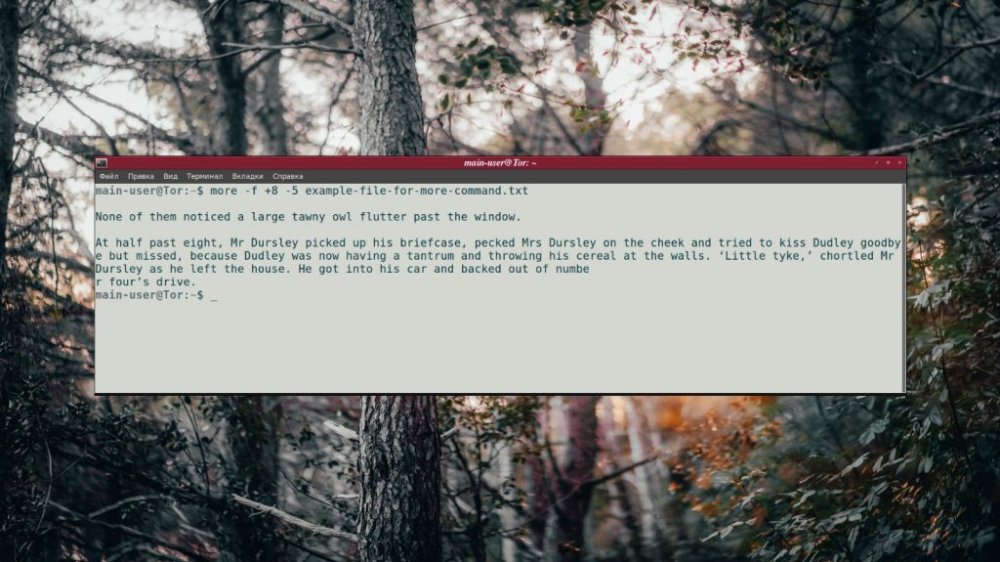
Som standard teller more Linux-kommandoen som en linje nøyaktig skjermlinjen - det antall tegn som får plass på én rad i hele vinduets bredde. For å telle i logiske strenger (når du skriver, skilles de ved å trykke Enter), brukes -f-alternativet.
Et eksempel:
$ more -f +8 -5 example-file-for-more-command.txt
more kan ikke bare håndtere tekstfiler - utdataene fra andre kommandoer kan omdirigeres til den (pipelining). Den første er hovedkommandoen, den andre er more med de nødvendige alternativene. Kommandoene er nødvendigvis atskilt med en vertikal linje.
Et eksempel:
$ locate bin | more -10Når en kommando har skrevet ut en del av teksten og venter på ytterligere brukerhandlinger, kan interaktive kommandoer utføres. De er nødvendige for å kontrollere utdataene.
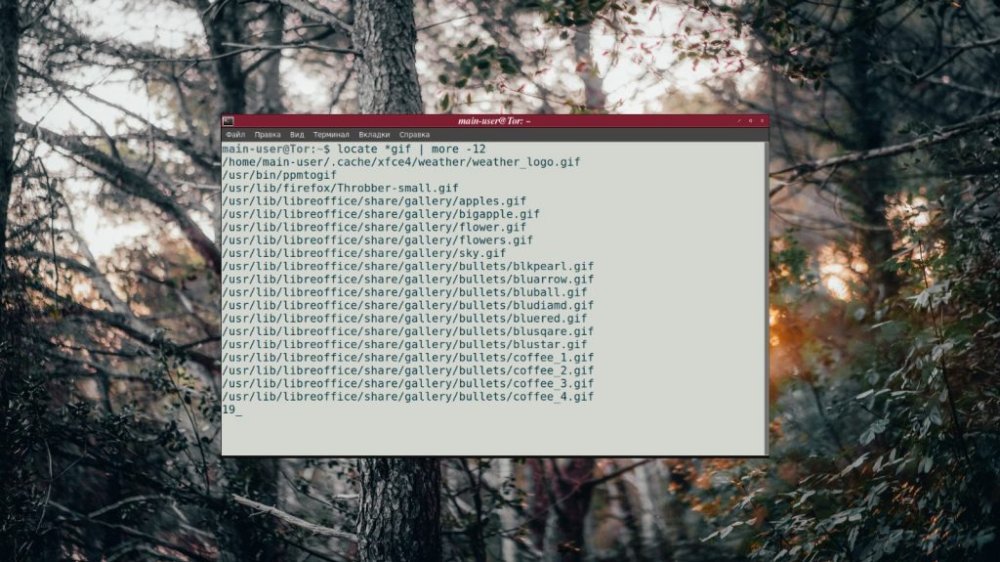
For å finne ut nummeret på den aktuelle linjen trykker du på =-tasten, og for å vise filen i en teksteditor trykker du på v-tasten.
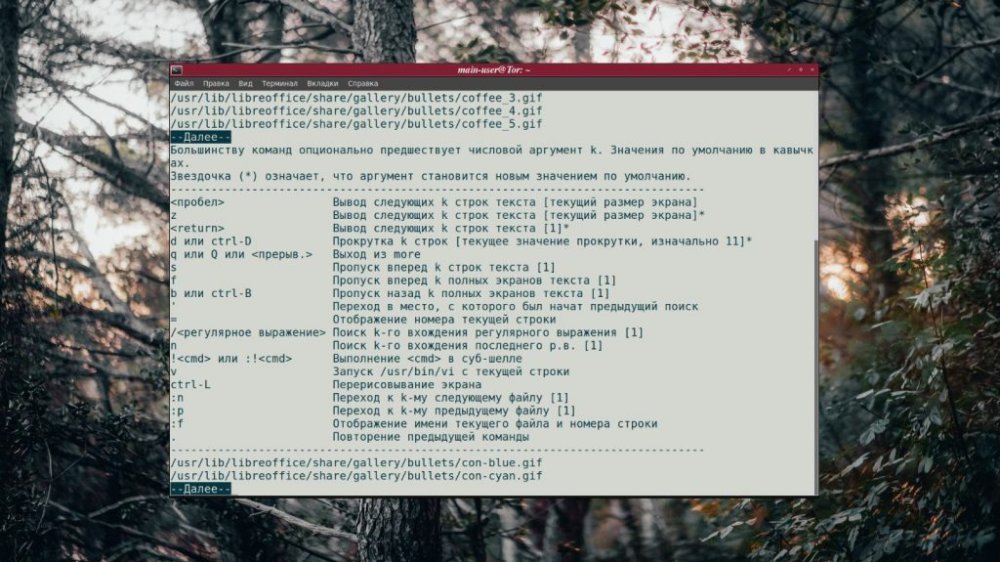
Vær oppmerksom på at ikke alle kommandoer kan utføres hvis utdataene fra en annen kommando blir omdirigert til verktøyet. Å åpne en teksteditor, samt å gå en side tilbake (b eller ^B), fungerer bare når du viser tekstfiler.
Hvis du vil ha en liste over alle interaktive kommandoer, trykker du på h-tasten.